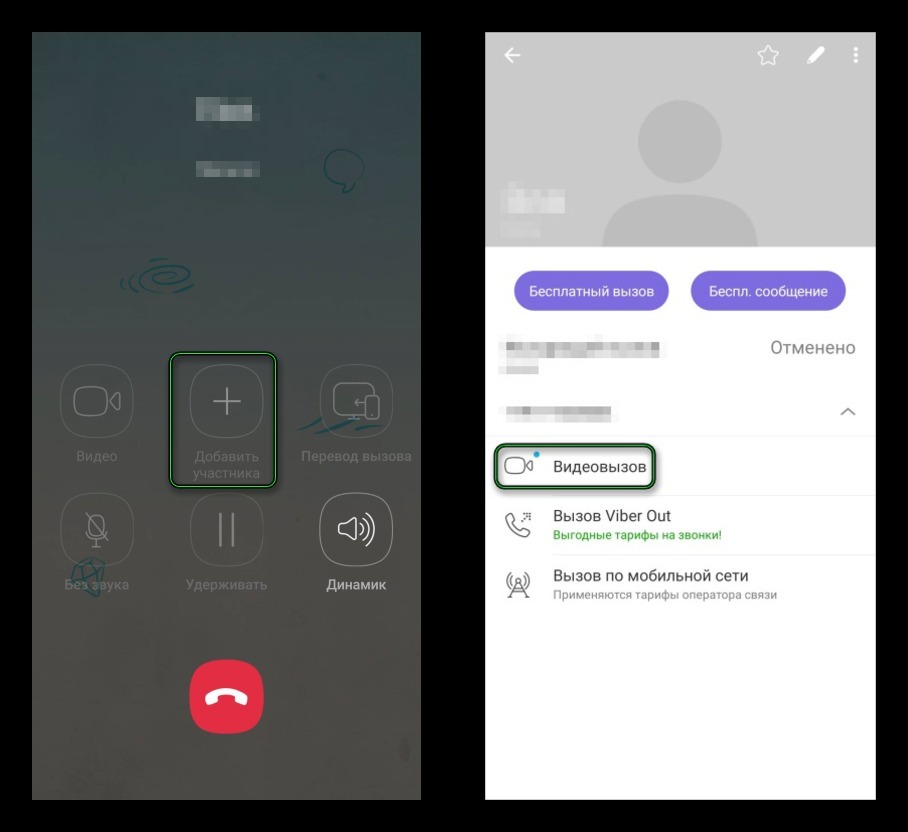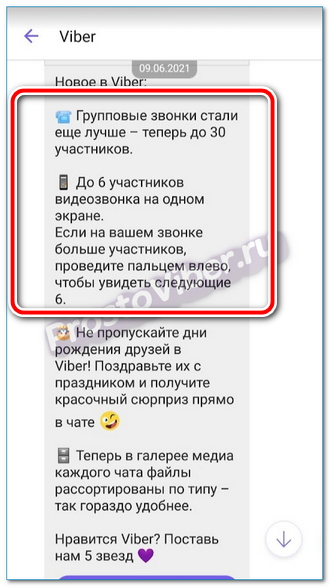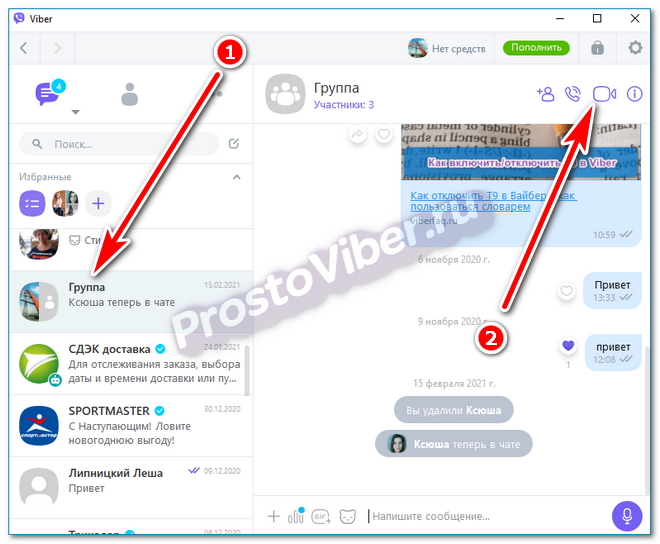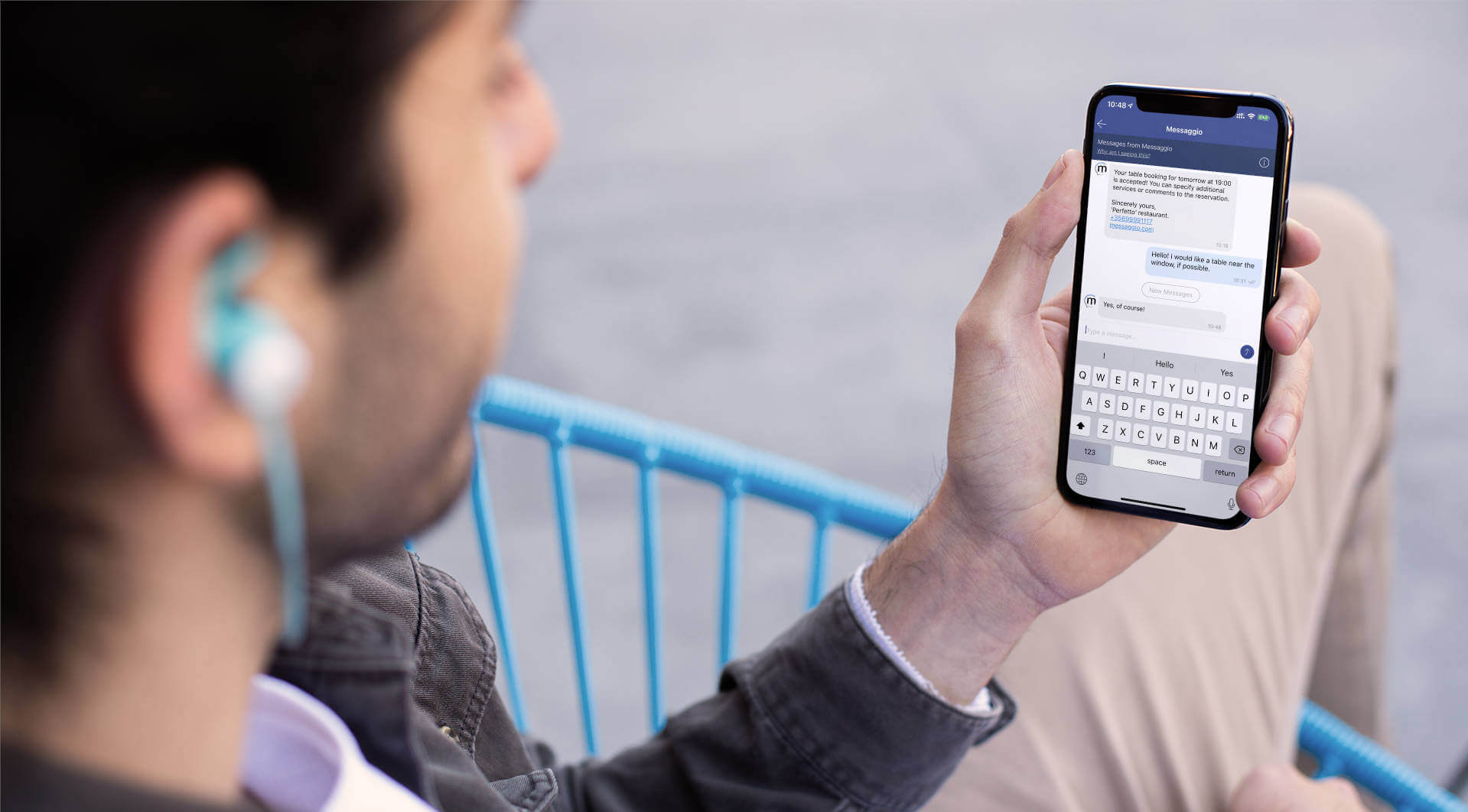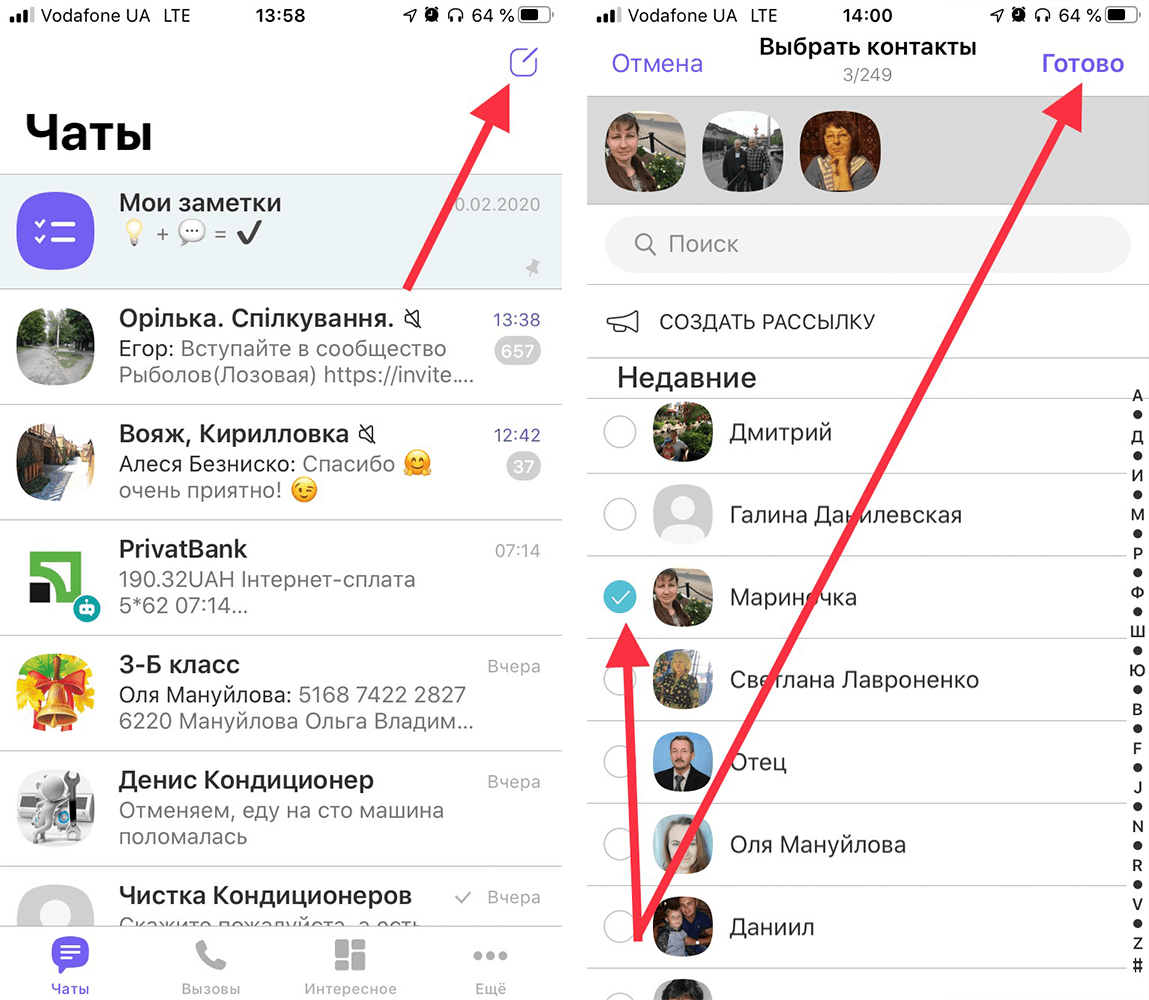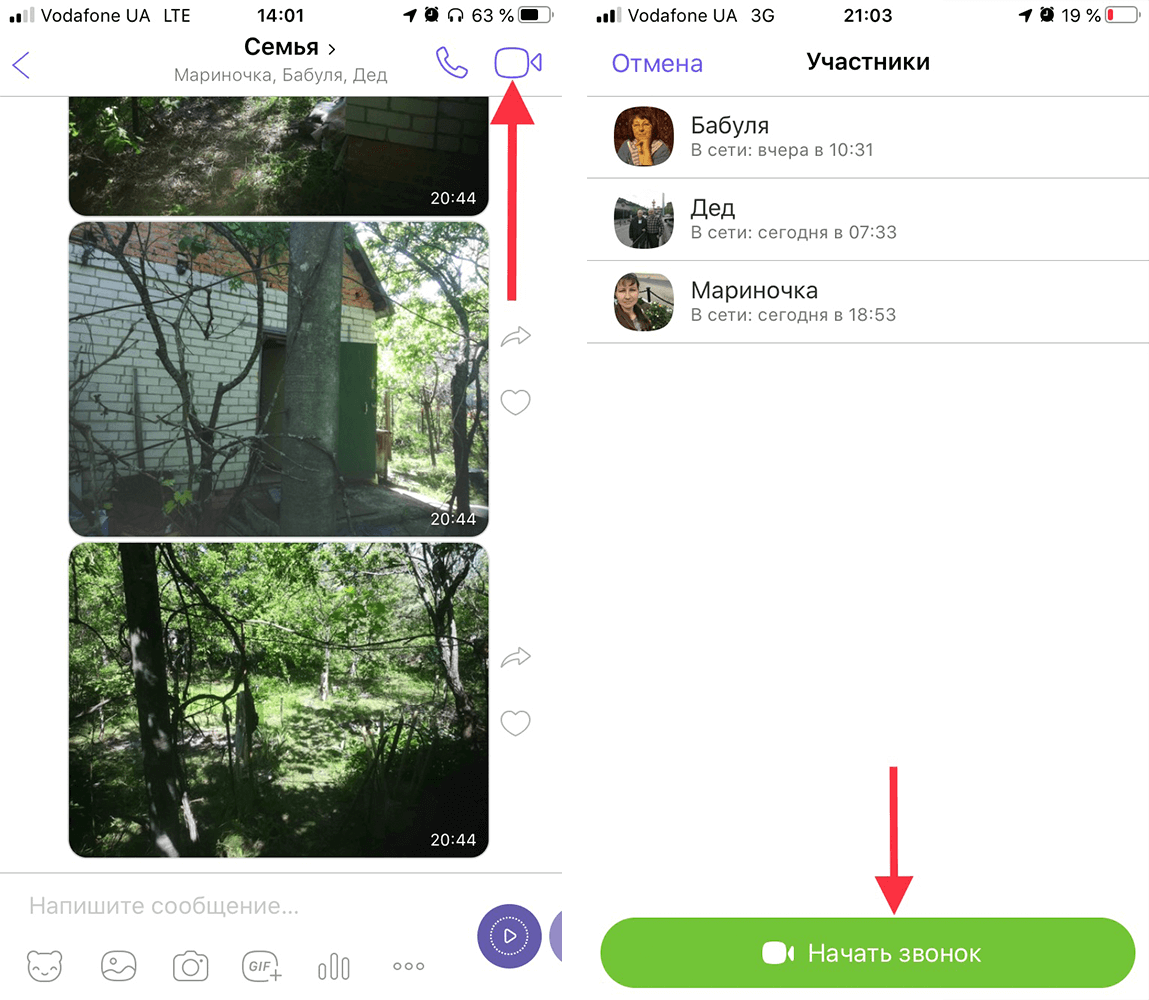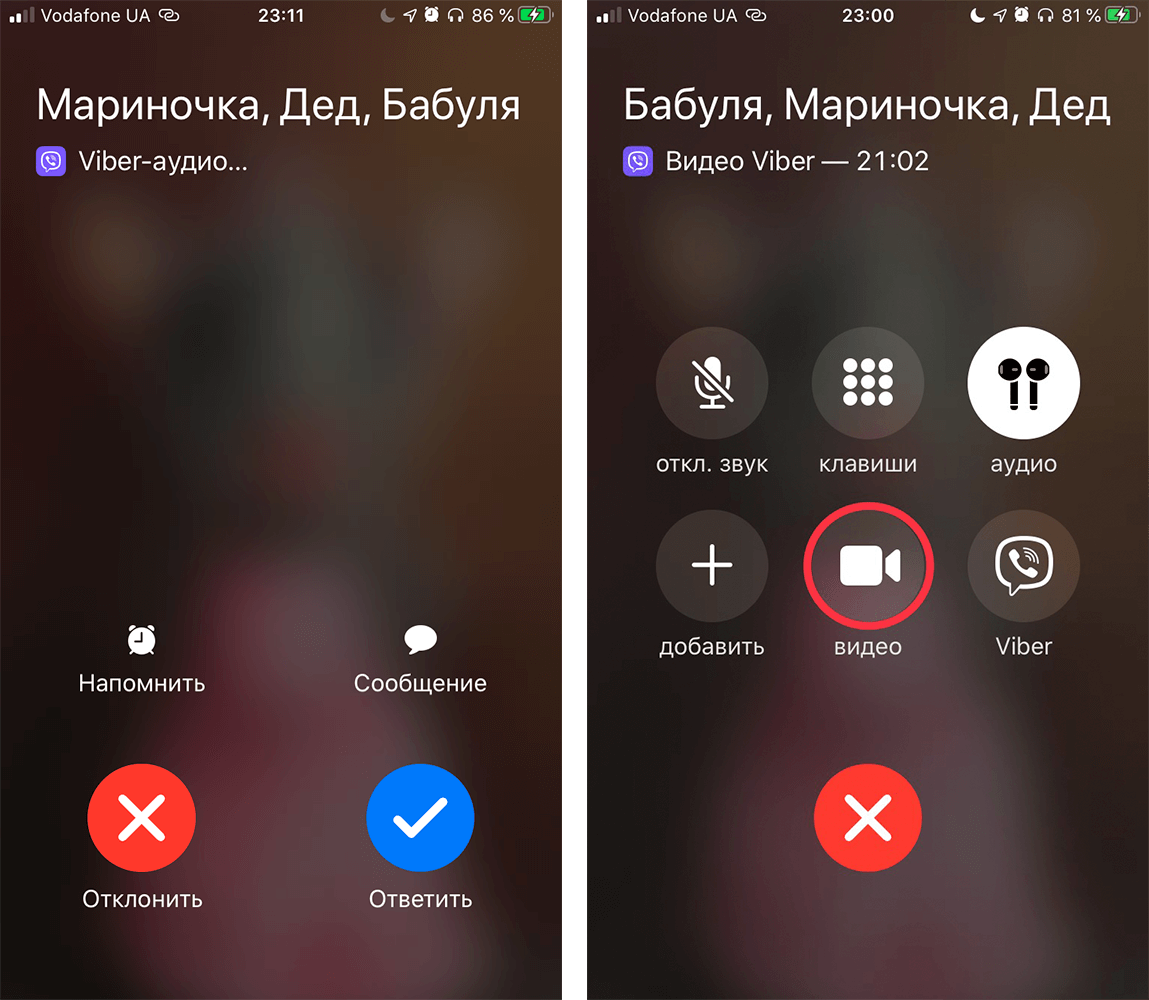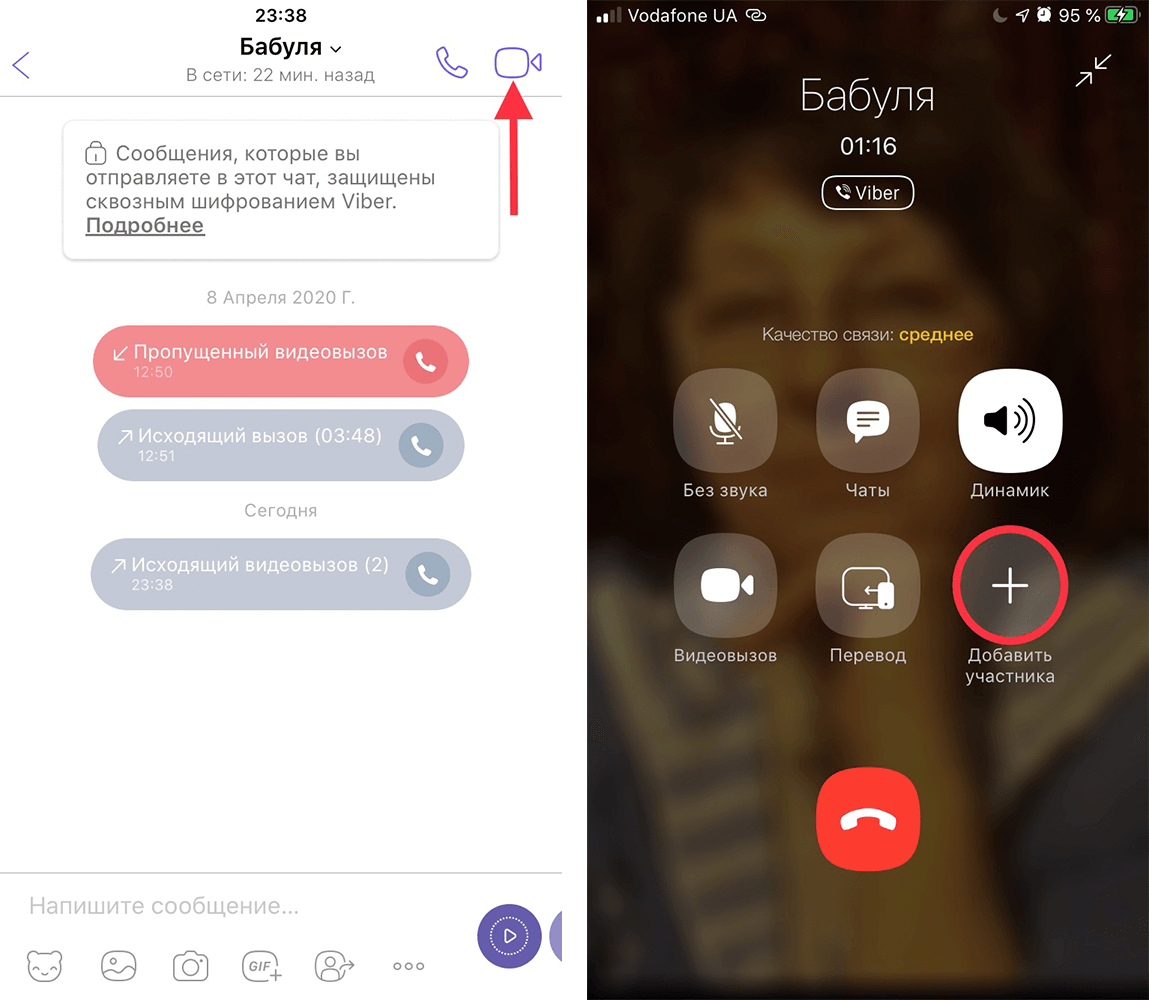На чтение 5 мин Просмотров 1.3к. Опубликовано 13.09.2019
Viber, как и другие современные мессенджеры, дает возможность пользователям бесплатно общаться посредством аудио- и видеозвонков столько, сколько они этого захотят. При желании нескольких человек поговорить одновременно приложением предусмотрены групповые звонки и конференции.
В этой статье найдете необходимую информацию о функции, которая позволит без особых усилий выставить правильные настройки и наслаждаться общением в кругу близких и друзей.
Содержание
- Что такое групповые звонки в Viber
- Как создать групповой звонок из группового чата
- Как превратить личный звонок в групповой
- Что такое групповые видеоконференции
- Технические требования к проведению
- Как создать
- На смартфонах
- На компьютере
- Как отключиться от видеовещания
- Особенности шифрования
Что такое групповые звонки в Viber
Под групповыми звонками в Вайбере понимается возможность общаться посредс-твом аудиосвязи сразу с несколькими людьми одновременно. Всем пользователям приложения это доступно.
Важно отметить, что на данный момент нельзя совершать групповой видеозвонок в Вайбере – эта функция еще разрабатывается.
Как создать групповой звонок из группового чата
Как позвонить по Вайберу? Сделать это просто. Но есть одно ограничение – важно, чтобы в групповом чате число участников не превышало пяти человек. Чтобы создать групповые звонки в Viber, достаточно кликнуть на иконку телефона в верхнем правом углу окна чата, после чего сразу произойдет вызов.
Вайбер предусматривает одну интересную функцию: можно создать групповой звонок в уже существующем групповом чате и добавить в разговор пользователя, который не является членом группы. Человек будет доступен для общения, но в участники чата не добавится. Эта функция – своеобразная отличительная черта приложения.
Далеко не все современные мессенджеры предусматривают возможность добавления людей в звонок в обход самого чата.
Как превратить личный звонок в групповой
Viber позволяет своим пользователям создавать групповые звонки из личных сообщений. Если общаетесь с кем-то тет-а-тет, то можете добавить в беседу еще трех человек. Чтобы это сделать, требуется во время звонка нажать на кнопку «Добавить участника», а затем выбрать несколько людей из списка контактов.
Также можно добавить участников разговора не из своей адресной книги: введите нужный номер телефона, система автоматически добавит пользователя с этим номером в общий разговор.
Что такое групповые видеоконференции
Функция видеозвонка появилась в мессенджере Viber недавно. Совершать звонки по видеосвязи можно на телефонах, планшетах и компьютерах, на которых установлена версия приложения не ниже 5.0. Однако возможность создать групповой видео-звонок или видеоконференцию в Вайбере пока отсутствует, но разработчики обещают добавить данную функцию в ближайшее время.
Сегодня приложение предлагает пользователям создание конференции или сообщества с максимальным количеством участников 250 человек, где они могут беседовать посредством текстовых сообщений, смайликов и стикерпаков, а также отправлять друг другу аудио- и видеосообщения. Подобная конференцсвязь удобна для крупных компаний.
Технические требования к проведению
Технические требования к совершению видеозвонков выглядят следующим образом:
- Версия приложения не ниже 5.0.
- Версия Android на смартфоне – от 4.2 и выше.
- На телефоне должна быть так называемая «передняя» камера, а на компьютере или ноутбуке – обычная веб-камера.
- Наличие быстрой интернет-связи.
- Если звонок планируется совершить с Айфона, то версия IOS должна быть от 7.0, а модель самого устройства – от 4s и новее.
На заметку. В том случае, если видеозвонок так и не удается совершить, необходимо обратиться в техподдержку приложения.
Как создать
Видеозвонок в Вайбере осуществляется с любого устройства. Звоните на телефон, планшет, компьютер.
На смартфонах
Позвонить другу по видеосвязи просто. Выполните следующие действия:
- Запустите приложение Viber.
- Войдите в список контактов и выберите нужного пользователя или диалог с ним в перечне чатов.
- Откройте окно выбранного контакта и нажмите кнопку «Видеовызов». Также достаточно кликнуть иконку с видеокамерой в диалоге, она располагается в верхнем правом углу.
В режим видеозвонка можно перейти, если вы уже с кем-то разговариваете посредством аудиовызова. Для этого нажмите на экране смартфона на кнопку со значком видеокамеры. Теперь ваше видеоизображение покажется собеседнику. Если он выполнит аналогичное действие, то вы тоже будете видеть его у себя на экране.
На компьютере
На ПК или ноутбуке совершить видеозвонок еще проще. Откройте чат с интересующим пользователем и в верхнем правом углу нажмите на иконку видеокамеры. Ваше изображение с веб-камеры станет доступным к просмотру собеседником.
Как отключиться от видеовещания
Полностью отключиться от видеовещания не получится: эта функция является общей для всех и встроена в сам Viber изначально.
Часто возникают ситуации, когда необходимо отключить трансляцию своего изображения во время видеовызова. В таком случае нажмите на иконку с видеокамерой, и собеседник перестанет вас видеть.
Особенности шифрования
Вайбер функционирует на основе сквозного шифрования. Это означает, что все данные пользователей и их переписки находятся под непрерывной защитой приложения. Достигается это следующим способом: передаваемая информация шифруется у адресанта, а затем дешифруется у адресата.
На базе этой технологии работают современные мессенджеры. Также в Вайбере чтобы войти в скрытые чаты, необходимо ввести пин-код.
Владельцы новых Айфонов могут получать доступ к таким чатам по сканированию отпечатков пальцев.
Разработчики отмечают, что своевременное обновление приложения до последних версий является гарантом надежной защиты данных пользователей, тайны их переписки и безупречной работы программы.
Сегодня можно с уверенностью сказать, что Viber является одним из самых популяр-ных и удобных мессенджеров среди пользователей. Приложение позволяет людям со всего мира связываться посредством аудио- и видеозвонков, текстовых и голосовых сообщений. При этом идя в ногу со временем, Вайбер предлагает пользователям надежную защиту их личных данных и переписок.
Через современные мессенджеры можно не только писать сообщения, но и звонить. Вайбер не стал исключением, групповые вызовы рассчитаны на 20 человек. Абоненты могут демонстрировать экран, включать видео с камеры. В инструкции рассмотрим, как сделать групповой звонок в Вайбере на телефоне и компьютере, какие возможности предлагает Viber.
Как позвонить в Вайбере
Содержание
- 1 Как позвонить в Вайбере
- 2 Как сделать групповой вызов
- 2.1 Как добавить собеседника
- 2.2 Как удалить собеседника
- 3 Возможности групповых вызовов в Вайбере
- 4 Как звонить через компьютер
Сделать обычный звонок в Вайбере просто. Для этого предусмотрено несколько способов:
- через чат с собеседником;
- с помощью телефонной книжки.
Рассмотрим оба варианта вызова. Помните, что вызовы в Вайбере бесплатные, однако при этом тратятся мегабайты, за которые могут снять деньги. Чтобы не тратить мобильный интернет, всегда можно подключиться к точке Wi-Fi.
Инструкция, как позвонить другу из меню чата:
- В чате с собеседником справа в углу отображаются две иконки.
- Чтобы совершить дозвон с видео, нажмите на иконку в форме камеры.
- Для голосового звонка тапните по телефонной трубке.
- В момент вызова появится фотка собеседника, а также дополнительные кнопки.
- Чтобы переключиться на видео, нажмите на камеру, плюсик – добавить еще одного собеседника. Также можно выключить микрофон, завершить вызов.
Обратите внимание. Если установлен Вайбер на компьютере, вызов можно перевести, нажав на соответствующую клавишу.
Чтобы позвонить через телефонную книгу, нажмите на кнопку «Вызовы» в меню снизу, найдите собеседника и тапните по одному из значков справа. Найти друга можно с помощью списка, по имени или по номеру.
Как сделать групповой вызов
Чтобы сделать групповой вызов, удобнее создать группу со всеми собеседниками. Позвонить можно из уже созданной беседы, нажав на трубочку. При этом открывается окно, в котором нужно отметить участников конференции.
Инструкция, как создать групповой звонок в Вайбере на телефоне:
- Нажмите на клавишу нового чата.
- Выберите «Новая группа».
- Пригласите необходимое количество участников.
- Сохраните изменения с помощью галочки.
- Перейдите в только что созданный чат и тапните по клавише дозвона.
- Откроется меню, отметьте собеседников, всего можно подключить до 20 человек.
- Тапните по «Начать звонок».
Инструкция, как создать групповой звонок через Вайбер, подойдет владельцам смартфонов с Android и iOS. Ограничение на количество собеседников – до 20 человек. Во время вызова можно добавлять новых участников или удалять текущих.
Позвонить можно и с видео. Для этого тапните по видеокамере сверху справа. Откроется окно с доступными собеседниками, отметьте их и нажмите на кнопку начала дозвона. При видеоконференции ограничения те же – до 20 участников.
Совет. Чтобы связь работала стабильно, голоса не прерывались, скорость интернет-подключения должна быть не менее 1,2 Мбит/сек.
Как добавить собеседника
Групповые звонки в Viber доступны уже давно. Летом 2020 года разработчики расширили количество собеседников, теперь в конференции может участвовать 20 человек.
Как сделать групповой звонок в Вайбере на телефоне теперь понятно, разберемся, как добавить нового собеседника, не завершая разговор и не создавая новую группу:
- Начните разговор с одним человеком или группой людей.
- Нажмите на клавишу с плюсиком.
- Отметьте одного или несколько людей в телефонной книжке.
- Нажмите на «Начать звонок».
- Вызов поступит всем отмеченным контактам, и они смогут присоединиться к конференции.
Как отключить групповой звонок в Вайбере, если нет времени ответить, или нет желания участвовать в конференции? Просто сбросьте вызов, нажав на красную кнопку на экране.
Обратите внимание. Добавить нового собеседника в текущую беседу можно только в том случае, если есть свободные места. Всего в таких звонках Viber могут участвовать 20 человек с учетом администратора.
Как удалить собеседника
Как сделать групповой звонок в Вайбере? Для этого начните вызов с одним человеком, затем добавьте остальных друзей, или заранее создайте группу, затем начните дозвон.
Как удалить человека, который нарушает правила? К сожалению, такой возможности нет. В меню во время звонка можно включать и отключать микрофон, активировать камеру.
Создавая группу или приглашая людей, убедитесь, что добавили только тех абонентов, которые нужны. Удалить лишнего абонента не получится.
Совет. Обновляйте Вайбер, возможно, опция удаления нарушителей появится в меню группового звонка.
Возможности групповых вызовов в Вайбере
Групповые вызовы в Viber можно совершать бесплатно. Для этого достаточно начать вызов с одним человеком и пригласить остальных друзей, или создать группу заранее.
Во время вызова можно переключиться на компьютер или с ПК на смартфон. Также Вайбер оценивает качество связи и отображает информацию на экране.
Что можно сделать во время группового звонка в Вайбере:
- пригласить дополнительных участников;
- включить демонстрацию экрана (если выполняется видеоконференция);
- посмотреть список участников, включить камеру;
- переключиться на компьютер или с компьютера на телефон.
Ограничений для групповых звонков по времени нет. В момент беседы можно добавлять новых участников, если есть оставшиеся места. Всего через Viber могут общаться до 20 человек.
Обратите внимание. Если в Вайбере нет опции групповых вызовов или можно пригласить менее 20 абонентов, обновите мессенджер до последней версии. Функция появилась летом 2020 года.
Как звонить через компьютер
Можно ли в Вайбере выполнить групповой звонок через компьютер? Для перевода уже идущего вызова нажмите на специальную кнопку. Если нужно начать дозвон через ПК, действуйте по инструкции:
- Создайте группу, пригласите в нее нужных абонентов.
- В чате нажмите на кнопку в виде трубки.
- Справа выберите абонента, тапните по клавише начала вызова.
Групповой звонок в Вайбере на несколько человек одновременно поддерживается и на компьютере. Ограничения те же – до 20 абонентов. С помощью меню можно включать камеру, отключать микрофон, переключать звонок на телефон.
Если нужно сделать групповой звонок в Вайбере с видео, нажмите на клавишу в виде камеры. Включить свою камеру можно также во время вызова, для этого кликните по соответствующей иконке.
Групповые звонки в Вайбере не смогут заменить сервисы для полноценных конференций, однако, можно пообщаться с 20 друзьями, обсудить важные дела с коллегами. Звонить можно как через телефон, так и через компьютер, качество связи зависит от скорости интернета и используемого оборудования.
Viber — это приложение для бесплатного онлайн-общения посредством текстовых сообщений, аудио- и видеозвонков. Если несколько человек хотят поговорить одновременно, в Vibere можно организовать групповой звонок.
Обратите внимание, что функция группового видеозвонка доступна для 20 человек одновременно. Если вам нужно организовать конференц-вызов для более чем 20 человек, вам придется временно отключить одного из участников, чтобы дать возможность подключиться другому. Такая необходимость может возникнуть во время деловой встречи или когда учитель общается с учениками с помощью Vibere.
Можно ли сделать групповой звонок в Вайбере
С этого года в приложении доступны групповой чат, передача аудио и видео. Эта возможность доступна всем без исключения пользователям коммуникатора.
При необходимости вы можете включить или выключить камеру во время чата, подключить или отключить микрофон.
Относительно недавно разработчики добавили возможность общаться в формате текстового чата с практически неограниченным количеством людей. Теперь мессенджер потенциально может объединить до 1 миллиарда человек.
Как начать групповой звонок
Разработчики приложения Viber сделали возможным совершать групповые звонки с компьютера и телефона. В целом, алгоритм остается прежним: начните новый чат, пригласите желаемое количество людей и нажмите на галочку.
Групповой звонок в Вайбер с вашего телефона
На компьютере и телефоне интерфейс немного отличается, но если вы научитесь пользоваться коммуникатором на одном устройстве, проблем с другим не возникнет.
На компьютере
Вы также можете создать групповой чат для пользователей настольной версии Вайбера. Для этого следуйте приведенным ниже инструкциям:
- Запустите приложение;
- Нажмите, чтобы создать новую группу, пригласите необходимых пользователей, выбрав их из предложенного списка;
- Нажмите на значок трубки, чтобы подключиться к абоненту;
- Нажмите на абонентов справа, нажмите на кнопку, чтобы начать разговор.
Нажмите на значок камеры, чтобы начать видеовызов; если вы хотите предоставить визуальную информацию во время вызова, вы можете нажать на значок во время вызова.
Ограничение до 20 человек не позволяет Vyber стать полноценной заменой сервисам видеоконференций, но для дружеского общения программа вполне подходит, плюс служит подспорьем для деловых людей в организации видеозвонков.
На смартфоне
Рассмотрим случай, когда пользователю необходимо создать групповой звонок из новой группы в Вайбер. Для этого необходимо:
- Запустите приложение;
- Нажмите кнопку «Начать новый чат», которая находится в нижней части экрана;
- В верхней части экрана нажмите на «Новая группа»;
- Пригласите участников, выбрав их из предложенного списка;
- Нажмите на флажок, чтобы сохранить изменения;
- Откройте чат, нажмите на dial-up;
- В открывшемся меню выберите абонентов, с которыми вы хотите провести групповой чат;
- Нажмите на кнопку «Начать звонок»;
- Чтобы начать групповой видеозвонок в Viber, нажмите на видеокамеру, значок которой находится в правом верхнем углу, выберите партнеров по чату, а затем нажмите на кнопку дозвона.
Создание группового звонка в Viber с телефона
Предложенная инструкция одинаково полезна для владельцев устройств на базе Android и iOS.
Скорость вашего интернет-соединения должна быть не менее 1,2 Мбит/с, чтобы обеспечить стабильное соединение и отсутствие перебоев в передаче голоса.
Другие ситуации
Если вы хотите объединить более 20 человек, группы в Viber позволяют это сделать, но только в текстовом виде. Для этого:
- Запустите Viber;
- Откройте экран чата;
- Нажмите на «Создать сообщество».
- Выберите пользователей, которых вы хотите пригласить;
- Назовите созданное сообщество, добавьте краткое описание, если хотите;
- Нажмите Готово.
Организатор сообщества становится супер-администратором и имеет право предоставлять или отзывать права модератора у других пользователей.
Как присоединиться к групповому звонку
Когда другой пользователь приглашает вас присоединиться к групповому чату, на вашем устройстве появляется сообщение. Чтобы присоединиться к чату, нажмите кнопку «Присоединиться».
Эта опция будет активна до тех пор, пока вы приглашены, поэтому вы можете согласиться на участие в групповом чате в любое время.
Как добавить участников к групповому звонку
Если пользователь добавлен в контакты, вы можете легко пригласить его в групповой чат. Для этого следуйте простым инструкциям:
- Откройте приложение Viber;
- Запустите чат, в который вы хотите добавить новых участников;
- Нажмите на значок «Добавить пользователей» в правом верхнем углу экрана;
- Найдите пользователя в адресной книге, затем нажмите на него, чтобы добавить его в групповой чат;
- Повторите этот шаг со всеми пользователями, которых вы хотите добавить в чат;
- Нажмите на значок галочки, расположенный в правом верхнем углу экрана;
- Готово!
Добавление участника в групповой вызов в Viber
Пользователи добавляются, и это будет отражено в информации о чате, в разделе «Участники».
Если вы приглашаете пользователя без контакта, вам нужно будет использовать специальную ссылку, которую могут создавать только администраторы и модераторы групп. Если вы одинокий пользователь, попросите одного из этих людей помочь вам. Если вы являетесь создателем или администратором, следуйте инструкциям:
- Откройте приложение Viber, начните созданный или модерируемый групповой чат;
- Коснитесь значка с тремя вертикальными точками, затем коснитесь значка «Информация»;
- Нажмите «Отправить ссылку в группу», затем выберите способ: отправить через Viber, скопировать ссылку или рассказать о группе;
- Выберите «Копировать ссылку», затем передайте ссылку новому пользователю;
- Подождите, пока пользователь присоединится к чату.
Как видите, ничего сложного в этом нет, следуя этим простым инструкциям, вы можете пригласить пользователя в групповой чат. Если пользователь нажимает на ссылку, он автоматически становится новым участником группового чата, но решение о присоединении остается полностью за ним.
На чтение 4 мин Просмотров 302
Когда мне нужно увидеть или услышать нескольких человек сразу, я совершаю групповой звонок в «Вайбере».
Содержание
- Что такое групповой звонок в «Вайбере»
- Максимальное количество участников
- Технические требования к устройству
- Как совершить групповой аудиозвонок в Viber
- С компьютера
- Со смартфона
- Как создать видеоконференцию
- На iPhone или Android
- На ПК
- Способы отключиться от конференц-связи в «Вайбере»
- Как присоединиться к групповому звонку, если произошел обрыв связи
- Как добавить или удалить участников группового звонка
- Обзор
Что такое групповой звонок в «Вайбере»
Одновременное общение в мессенджере 2 и более собеседников становится заменой совместным встречам и позволяет:
- Обсудить новости с единомышленниками в тематическом чате. Иногда легче высказать свое мнение, сформулировать его на бумаге.
- Составить план по работе или учебе. Особое значение такой способ общения приобрел при дистанционной занятости.
- Рассказать родственникам о своем здоровье, поделиться с ними радостными событиями. Разговор может заменить неблизкую поездку в гости, виртуально «навестить» престарелых или болеющих членов семьи.
- Разработать командную стратегию и тактику для компьютерных игр. Многие члены сообщества проживают в разных городах и странах. Поэтому большинство из них могут связываться друг с другом только таким образом.
Использовать групповой звонок в «Вайбере» можно и в других сферах общественной жизни.
Максимальное количество участников
Новая прошивка Viber позволяет создать конференц-связь на таких устройствах:
- 1+7 участников при вызове со смартфона;
- 1+39 собеседников в десктопной версии.
Технические требования к устройству
Аудио- и видеоконференции в мессенджере доступны на таких аппаратах:
- смартфонах и планшетах с операционной системой Android не младше 4.2;
- iPhone не старше 4S или iPad с iOS 7.0 и выше;
- персональных компьютерах и ноутбуках с ОС Windows, MacOS, Linux.
Остальные требования:
- фронтальная камера;
- микрофон;
- устойчивая связь с быстрым интернетом.
Как совершить групповой аудиозвонок в Viber
Если оборудование соответствует минимальным требованиям, можно сделать групповой аудиовызов.
С компьютера
Начать беседу с несколькими абонентами с персонального компьютера поможет такой порядок действий:
- Запустить Viber.
- Выбрать среди чатов группу абонентов, с которыми нужно связаться.
- Нажать на изображение телефонной трубки.
- Кликнуть по полю начала звонка.
У этого способа имеются ограничения:
- число вызываемых пользователей не превышает 39;
- если собеседников в сообществе меньше 39, вызов получает каждый.
Чтобы исключить из списка нежелательного слушателя, нужно поставить галочку напротив его имени.
Со смартфона
Создать совместную беседу через мобильное приложение «Вайбер» можно так:
- Запустить мессенджер.
- Тапнуть по иконке чатов внизу справа.
- Выбрать опцию создания группы.
- Открыть список абонентов.
- Пометить галочкой всех желательных собеседников числом не более 39.
- Придумать название сообщества.
- Нажать на кнопку вызова.
Как создать видеоконференцию
Гаджеты с камерами позволяют пользователю позвонить по видеосвязи нескольким участникам группы.
На iPhone или Android
Алгоритм создания видеочата в «Вайбере» со смартфона выглядит так:
- Открыть приложение.
- Выбрать сообщество.
- Отметить не более 7 собеседников.
- Нажать на иконку с видеокамерой.
На ПК
Совершить видеозвонок с компьютера помогут шаги, описанные выше. Выделить для общения можно 39 абонентов.
Способы отключиться от конференц-связи в «Вайбере»
Прервать участие в видеоконференции по «Вайберу» можно таким образом:
- нажать на символ красной телефонной трубки для полного выхода из группового чата;
- тапнуть по значку видеокамеры, чтобы убрать свое изображение с экранов собеседников.
Во втором случае пользователь будет видеть и слышать всех участников общения.
Как присоединиться к групповому звонку, если произошел обрыв связи
Если во время сеанса пропал интернет, а конференция еще не закончилась, нужно поступить таким образом:
- Проверить сеть на своем устройстве.
- Найти в списке чатов тот, который нужен.
- Нажать на иконку с трубкой или видеокамерой.
- Продолжить общение.
Как добавить или удалить участников группового звонка
Присоединить нового собеседника в групповом звонке помогают такие шаги:
- Тапнуть по кнопке добавления в аудио- или видеочат.
- Выбрать из появившегося списка нового участника.
- Поставить напротив его ника метку.
- Нажать на иконку «Готово».
Отключить нежелательного слушателя можно удалением галочки около имени пользователя.
Обзор

Иногда у нас возникает необходимость переговорить сразу всей компанией. И групповой звонок в Вайбере может обеспечить такую возможность. Сегодня мы расскажем об этой функции и о том, как ей пользоваться.
Что такое групповой звонок в Вайбере
Думаем, что в целом выражение “групповой звонок в Вайбере на телефоне” вам понятно — сегодня многие сервисы предоставляют возможность поговорить по аудиосвязи не 1 на 1, а сразу целой группой. Мы только внесем некоторые уточнения, касающиеся именно этого мессенджера.
- Одновременно в сессии может участвовать ограниченное количество человек.
- Беседу можно начинать как из группового чата, так и путем добавления участников к текущему звонку 1+1.
- Добавляемые контакты совсем не обязательно брать из тех, что имеются в телефонной книге смартфона. Можно вписать любой номер вручную.
- Качество трансляции — HD.
Ниже мы разберем подробнее — как создать групповой звонок в Вайбере, как пригласить новых участников и некоторые другие моменты.
Как сделать групповой звонок
Итак, предположим, что у вас уже установлен Вайбер. Что делать дальше? Тут все зависит от того, что у нас имеется изначально — групповой чат или обычный разговор 1+1. Ниже мы приведем инструкции на оба случая.
Из коллективного чата
Инструкция, как сделать групповой звонок в Вайбере прямо в общем чате:
- Запускаем приложение и переходим к нужному чату.
- Прямо над окном с перепиской, в правом углу, есть кнопка “Вызов”. Нажмите на нее;
- Затем нажмите на «Начать звонок»;
- Программа начнет дозвон всей группе сразу, а вы увидите список потенциальных участников и на нем отметки “Участвует” — они появляются рядом с именами тех пользователей, кто взял трубку.
Обратите внимание: те, кто подключился, в любой момент могут выйти из беседы. Для этого нужно просто нажать на “Положить трубку”, как если бы это был обычный звонок.
Как превратить обычный звонок в групповой
Можно ли сделать групповой звонок в Вайбере из обычного? Да легко! Говоря “обычный”, мы имеем в виду ситуацию, когда разговаривают двое: тот, кто позвонил и тот, кто снял трубку. К такой беседе очень легко подключить еще несколько человек:
- Не прерывая текущий звонок, нажмите на кнопку “Добавить участника”.
- Выберите нужного человека из списка контактов или просто наберите новый номер.
- Дождитесь, пока оппонент не снимет трубку.
Нужно отметить, что при таком способе организации беседы не создается новая группа. То же касается моментов, когда вы начали звонок из группового чата, а потом присоединили к разговору еще человека — он не будет добавлен в этот чат.
Как отключить режим группового звонка в Вайбере: тут специально ничего делать не нужно. Как только собеседники положат трубки, то эта трансляция завершится сама собой. Ну или продолжится в режиме 1+1, если на линии останутся два человека
Настройки, максимальное количество участников
Инструкции, как настроить групповой звонок в Вайбере, как таковой мы не дадим — там все точно также, как при общении 1+1. Вы можете регулировать силу звука, включать и отключать динамик и микрофон, настраивать уведомления и т. д. Для ваших оппонентов все будет выглядеть аналогично.
А теперь про количество участников в групповом звонке в Viber:
- На данный момент установлено ограничение — 5 человек. В будущем, вероятно, эта цифра увеличится, но пока дела обстоят так.
- Групповой звонок из общего чата по одной кнопке можно запустить только в случае, если в чате собралось не более 5 человек. В противном случае придется начинать с обычного вызова одному из собеседников и поочередному присоединения остальных.
- Подсчитывая групповой звонок в Вайбере, нужно помнить на сколько человек он рассчитан и не забывать учитывать и инициатора сессии. То есть если вы добавляете к своему звонку людей, то доступный максимум — это + 4 контакта.
Рекомендуем вам протестировать групповые звонки в Viber — это действительно удобная и простая в управлении функция.
Групповые звонки на 30 человек в Viber
Вайбер нередко используется для работы, а в условиях пандемии в 2021 году многие абоненты перешли на «удаленку». Обновленная версия мессенджера получила опцию: групповые звонки на 30 участников. В инструкции рассмотрим, как подключить групповые вызовы на 30 человек в Вайбере, что требуется для работы опции.
Что такое групповой вызов
Содержание
- 1 Что такое групповой вызов
- 1.1 Как получить опцию
- 2 Как сделать групповой вызов
- 2.1 Способ 1: на телефоне
- 2.2 Способ 2: на компьютере
- 3 Возможности групповых вызовов в Вайбере
- 4 Выводы
Групповой звонок в Вайбере, на сколько человек рассчитан? В первых сборках мессенджера можно было одновременно дозвониться до 6 человек, затем количество собеседников расширили до 20. Летом 2021 года Вайбер получил обновление, в котором появилась возможность устраивать видеоконференции на 30 абонентов.
Групповые звонки в Viber – это бесплатная опция, которая работает на телефонах, планшетах и компьютерах. Каждый абонент может создать группу, затем сделать вызов. Все участники увидят уведомление и смогут присоединиться к беседе.
Важно. Видеовызов увеличивает потребление мегабайт из мобильного пакета. Рекомендуется присоединиться к Wi-Fi или приобрести безлимитный тарифный план.
Как получить опцию
В начале лета абоненты Viber стали получать уведомления в официальной группе о появлении новой опции. В письме говорится о расширении групповых звонков, теперь можно пригласить в беседу до 30 участников.
Как получить опцию? Для этого не нужно подключать платные пакеты или скачивать дополнительные сервисы. Функция появится автоматически при очередном обновлении. Если в устройстве отключены автообновления, закачайте новую версию самостоятельно.
Совет. Перед вызовом протрите камеру телефона или компьютера, чтобы изображение было четким.
Как сделать групповой вызов
Сделать дозвон можно только из группы. Создать ее можно за несколько секунд через меню мессенджера. Выбрать можно до 29 участников, если в беседе меньше абонентов, они будут приглашены автоматически.
Если уже начали звонок и нужно добавить еще одного человека, нажмите на плюсик и выберите контакт из списка. Собеседник не добавится в групповой чат, однако сможет присоединиться к вызову.
Способ 1: на телефоне
Пошаговая инструкция, как создать группу и позвонить с помощью смартфона:
- Нажмите на клавишу чата в правом нижнем углу.
- Выберите «Создать группу».
- Отметьте участников с помощью телефонной книжки и сохраните изменения.
- Укажите название чата, выберите аватарку, тапните по «Создать группу».
- Как позвонить всем участникам беседы? Просто откройте переписку и нажмите на кнопку с видеокамерой справа.
Внимание. Если в беседе больше 30 участников, откроется список для выбора собеседников.
Способ 2: на компьютере
Как сделать групповой звонок на 30 человек в Вайбере на компьютере? Действие ничем не отличается от мобильника:
- Выберите заранее созданную группу.
- Нажмите на камеру сверху справа.
- Если участников больше 30, отобразится форма для выбора собеседников.
- Звонок начнется сразу после подтверждения.
Внимание. На компьютере и телефоне интерфейс Viber может отличаться.
Возможности групповых вызовов в Вайбере
Рассмотрим, какие функции в групповых видеозвонках предлагает мессенджер:
- количество участников – 30 человек;
- добавление людей во время разговора;
- просмотр только одного абонента на весь экран (для этого достаточно тапнуть по его карточке);
- отображение галереи собеседников по 6 или 8 человек (зависит от установленной операционной системы);
- возможность выключить микрофон или камеру с помощью кнопок на экране;
- функция сворачивания звонка и переход в меню смартфона (для этого тапните по кнопке со стрелкой сверху слева);
- трансляция экрана другим участникам вызова (работает только на компьютере);
- включение громкой связи во время конференции.
Важно. В беседе могут участвовать 29 человек и организатор, в сумме получается 30. В ходе разговора участники могут пользоваться всеми органами управления, разворачивать видео на весь экран, завершать вызов.
Что делать, если во время разговора произошел сбой и связь прервалась? В этом случае снова войдите в группу и нажмите на вызов. Если конференция еще активна, произойдет автоматическое подключение.
Выводы
Групповой звонок в Вайбере на 30 человек работает на компьютере и на телефоне. Получить опцию можно бесплатно, для этого достаточно обновить мессенджер.
Если не получается скачать обновления или ограничение стоит на 20 человек, удалите старую версию мессенджера и установите новую. Не забудьте сохранить все свои чаты с помощью резервной копии.
Групповой звонок в Вайбере на телефоне или ПК расширили до 30 участников. Теперь общаться с друзьями или коллегами можно в новом формате. Мессенджер можно использовать для обучения небольших групп или конференций. На компьютере получится продемонстрировать экран, что актуально при презентациях.
Оценка статьи:

Загрузка…
-
AppleInsider.ru
-
Темы
-
iOS
10
20.06.2020,
обновлено 03.09.2020
Удаленная работа и дистанционное обучение на карантине внесли свою лепту в развитие средств телекоммуникации. Пользователи яблочных гаджетов уже давно пользуются групповыми видеоконференциями в FaceTime. Для всех же остальных бесспорным лидером в этой сфере остается Zoom. На этом фоне решили не отставать и создатели мессенджеров. Например, Skype уже давно предоставляет функцию групповых видеозвоноков; Facebook Messenger недавно запустил свои Messenger Rooms, а WhatsApp позволяет объединить в видеозвоноке до 8 участников. Telegram до сих пор увы не имеет даже простых видеозвонков, а Viber быстренько подтянулся и официально с 12 июня 2020 года позволяет осуществлять групповые видеозвонки до 20 участников.
В Viber можно звонить не только одному человеку, но и сразу нескольким
Как начать групповой видеозвонок в Viber на iPhone и iPad
Для начала необходимо создать групповой чат и добавить в него не более 20 участников. Для этого в главном окне приложения открываем вкладку «Чаты» и тапаем по значку листика с карандашом в верхнем правом углу, а далее из предложенного списка контактов выбираем нужные и тапаем по кнопке «Готово» в правом верхнем углу. Во вновь созданной группе по желанию меняем название и значок.
Выбираем контакты для группового звонка
Теперь для осуществления группового звонка стоит нажать на фиолетовую трубку в правом верхнем углу, а для начала группового видеозвонока — соответственно, фиолетовый значок видеокамеры. На следующем экране внизу нужно тапнуть зелёную кнопку с надписью «Начать звонок».
Начинаем групповой видеозвонок в Viber
Viber установит связь, произведя обычный дозвон на гаджеты участников. Каждый из них ответит на входящий звонок и станет полноценным участником видеозвонка.
Осталось лишь тапнуть кнопку запуска видео
Как еще сделать групповой звонок в Viber на iPhone и iPad
Существует и другой способ начать групповой видеозвонок в Viber. Для этого выполняем видеозвонок первому собеседнику стандартным способом. Когда собеседник ответит, тапаем по стрелочке назад в верхнем левом углу, а затем на экране чата возвращаемся к звонку, тапнув по зелёной плашке вверху экрана.
Далее нажимаем на кнопку добавления участников и добавляем остальных собеседников на следующем экране. После чего выбираем «Готово».
Добавляем участников группового видеозвонка
Viber выполняет им дозвон, и они, ответив на входящий звонок, присоединяются к общей беседе.
Как всегда ждём ваших комментариев и рады обсудить новые функции любимых приложений в нашем Telegram-чате.
Особенности групповых видеозвонков в Viber
Стоит заметить, что видеоконференции в Viber имеют свои ключевые особенности:
- количество участников не может превышать 20;
- также как и в Zoom, когда кто-то говорит, у всех других участников выводится видео говорящего собеседника;
- по аналогии с Zoom можно закрепить видео одного из собеседников, чтобы постоянно видеть только его, даже когда говорят другие;
- можно закрепить видео одного из собеседников, чтобы видеть только его, когда говорят другие;
- администратор (организатор) не может избирательно отключать звук или видео одного из собеседников, как это реализовано в Zoom;
- администратор (организатор) не может отключить одного или нескольких участников группового видеозвонка, пока тот сам не изволит отключиться от беседы;
- если администратор (организатор) прекратит общение в групповом видеозвонке, то между другими участниками разговор продолжится до тех пор, пока не отключится один из участников, оставшихся в беседе вдвоем;
Любой из отключившихся участников, включая администратора (организатора), может вернуться к беседе, пока в ней остаются хотя бы два участника. Для этого в открытом групповом чате нужно тапнуть по зеленой плашке, свидетельствующей о том, что групповой видеозвонок еще не завершился, так как в нем есть участники.
О том, как пользоваться Zoom и совершать групповые видеоконференции в FaceTime, на нашем сайте уже были подробные статьи.
Осуществлять групповые видеозвонки в Viber возможно не только с iPhone и iPad, но и с компьютеров Mac и ПК под управлением Windows. Для того, чтобы попробовать новую возможность, не забудьте обновить версию своего клиента Viber на соответствующем устройстве. При запуске на Mac и Windows-PC настольная версия сама проверяет обновление и в случае его наличия предлагает установить.
На iPhone и iPad софт обновляется автоматически, если только вы не отключили эту опцию в настройках. Для ручного обновления Viber на iOS и iPadOS нужно зайти в App Store и, воспользовавшись поиском, найти Viber (или пройти по этой ссылке). Если версия, установленная на гаджете, актуальна, напротив названия приложения будет кнопка «Открыть». Если же в App Store доступна более новая версия, то вместо «Открыть» кнопка будет называться «Обновить». Нажатием по ней можно установить обновление.
Обзоры приложений для iOS и MacОбзоры техники AppleСоветы по работе с Apple
Групповые чаты и видеоконференции в Вайбер
Содержание
- 1 Что такое групповые звонки в Viber
- 2 Как создать конференцию в Вайбер
- 3 Немного информации о функциях шифрования
Viber – это приложение, работающее под управлением ОС Android, iOS, Windows, Mac и даже Linux. Производитель позаботился о том, чтобы пользователь мог получить доступ к переписке и видеозвонкам со своими контактами с любого устройства. О том, как в Вайбере создать новый групповой чат рассказывается ниже. Также вам может быть интересно, что такое паблик аккаунты в Вайбере, и как с ними работать.
Что такое групповые звонки в Viber
Групповые видеозвонки в Viber – это возможность видеть нескольких участников конференции одновременно. Пользователь может настроить отображение других участников – увеличить, или наоборот, уменьшить их и оставить фокус на одном собеседнике.
В Viber версии от 5.0 и выше предусмотрена возможность совершения видеозвонков. Для возможности пользоваться этой функцией необходимо убедиться, что смартфон или другое устройство соответствует техническим требованиям приложения. Нужно иметь:
- фронтальную камеру;
- версию от 4.2 для Android;
- устройство iPhone 4S и новее, а также iOS от версии 7.0.
Это основные требования к мобильным устройствам. Для ноутбуков не имеется никаких отдельных требований, кроме наличия фронтальной камеры и драйверов к ней. Программа работает под управлением всех актуальных ОС.
В Вибере предусмотрена возможность автоматического обновления, так что пользователь может всегда получать самую свежую версию программы. Обновить софт также можно и вручную – это позволит убедиться в том, что конференция будет работать исправно.
Если окажется, что устройство не соответствует минимальным техническим требованиям, то осуществлять видеозвонки не получится. Зато можно отправлять сообщения, отправить видео, или совершать обычные звонки. О том, как создать в Viber обычный звонок можно понять интуитивно – для этого напротив имени контакта расположена специальная «кнопка». Группа пользователей может самостоятельно пригласить принять участие других юзеров в видеоконференции, для этого надо лишь ответить на звонок, после чего общение незамедлительно начнется.
Как создать конференцию в Вайбер
Создать видеоконференцию на смартфонах весьма просто, для этого понадобится:
- запустить программу;
- у Android значок запуска видеоконференции расположен в правом нижнем углу;
- у iOS иконка запуска размещена в верхнем левом углу;
- после запуска видеозвонка, необходимо добавить всех нужных пользователей из контактов.
Готово, теперь все пользователи смогут увидеть друг друга в групповой конференц связи.
На компьютере способ начать видеозвонок немного отличается от методики на телефоне. О том, как сделать групповой звонок на ПК расскажет эта инструкция:
- необходимо начать обычный чат с пользователем из списка контактов;
- к разговору необходимо подключить других пользователей (найти их можно в списке контактов);
- после приглашения всех необходимых пользователей, нужно нажать на кнопку начала видеозвонка.
После этого начнется аудиоконференция Вайбер на ПК. Схема весьма простая и работает под управлением любых ОС. В дополнительных настройках можно настроить параметры видеосвязи – определить громкость поступающего и исходящего звуков, указать качество транслируемого изображения. Особенно актуален последний параметр для пользователей смартфонов, так как он позволяет экономить трафик, расходуемый с модулей GSM.
Во время групповой видеоконференции можно отключиться от видеовещания, для этого необходимо один раз кликнуть на иконку аудиозвонка. Эта схема актуальна для любых устройств. После этого пользователи перестанут получать видеосигнал, зато будут слышать звук. Сам пользователь при этом сможет видеть других участников конференции.
Немного информации о функциях шифрования
Пользователи могут создать закрытую видео- или аудиоконференцию, которая окажется доступна только после введения пароля. Участники также могут удалять ранее отправленные сообщения, история переписки нигде не сохраняется. Это как секретные чаты в Вайбере, только для группы людей.
Если вы уже создавали и настраивали групповые чаты и видеоконференции в Вайбер, просим поделиться вашим мнением в комментариях. Нам, как и другим пользователям, важно мнение других людей, которые имеют опыт в создании групповых чатов и видеоконференций.
Оценка статьи:

Загрузка…